题目内容
如何在PR中使用Alpha调整
题目答案
打开PR,新建项目
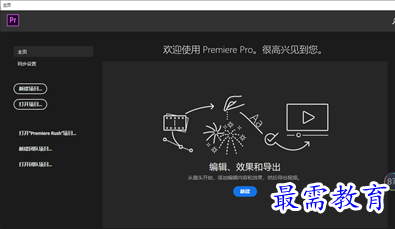
2. 导入素材
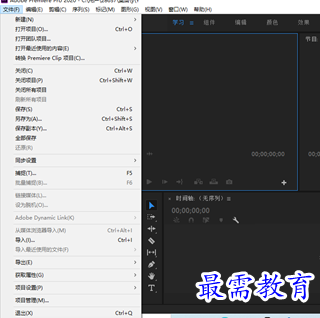
3. 将素材拖入时间轴面板中
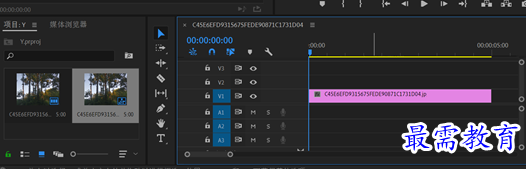
4. 在“效果”面板中展开“视频效果”|“键控”文件夹,在其中选择“Alpha调整”效果,将其拖拽到素材上方
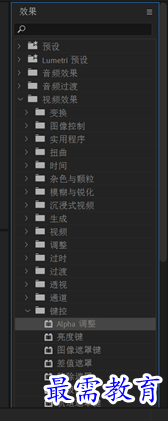
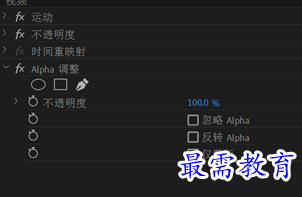
5. 将时间设置为任意一个时间,在“效果控件”面板中单击“Alpha调整”效果属性中“不透明度”参数前的“切换动画”按钮,在当前时间点创建第一个关键帧
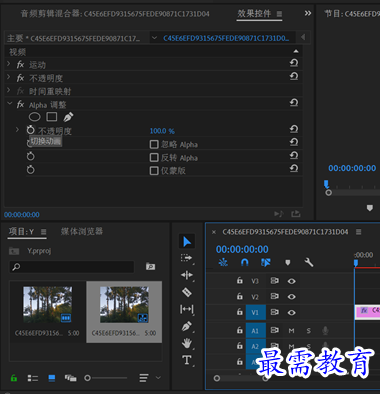
6. 将时间设置为任意一个时间,然后修改“不透明度”数值,此时会自动创建一个关键帧
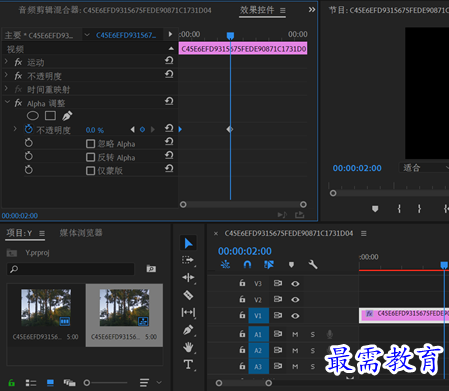
7. 完成上述操作后,便可以在“节目”监视器面板中可预览最终效果




点击加载更多评论>>